Mission Control
因為 MacBook 13 的螢幕比較小,在工作時我會習慣利用全螢幕來檢視單一程式;但很多時候光一項程式並不能幫助我完成所有的作業。
當你需要同時使用 3個以上的程式時,讓所有的視窗都擠在同一個桌面看起來可能會有點心煩?這時候你可以啟動 Mac 的 Mission Control 功能,讓你的電腦桌面變得更清爽~
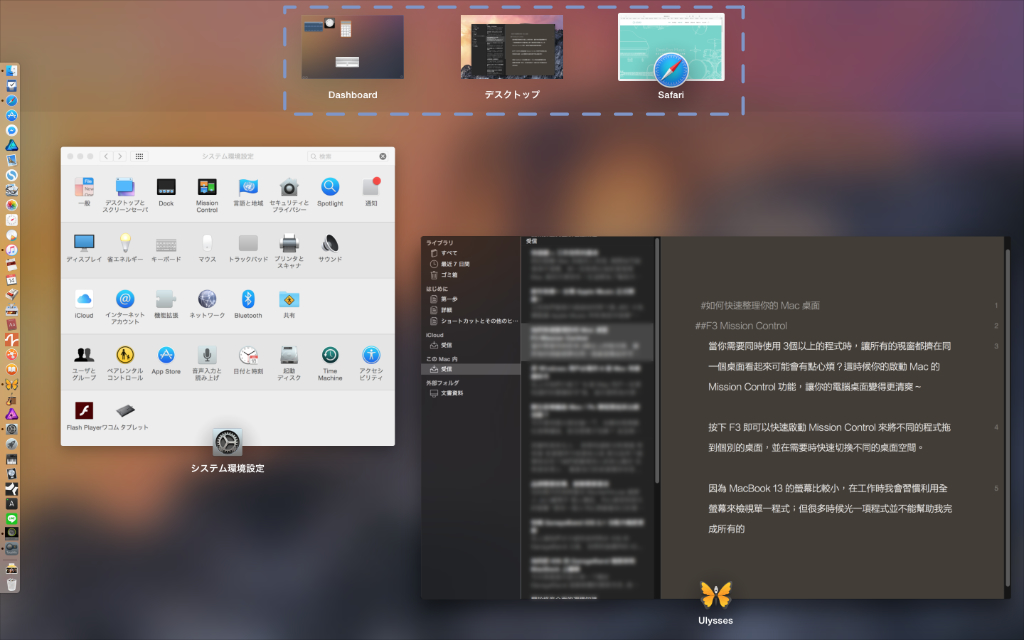
快速切換不同的桌面
當你透過上面 Mission Control 將不同軟體與視窗分類在不同的桌面空間時,就可以使用 Control + ⬅️ ➡️ 來左右切換你的所有桌面空間。
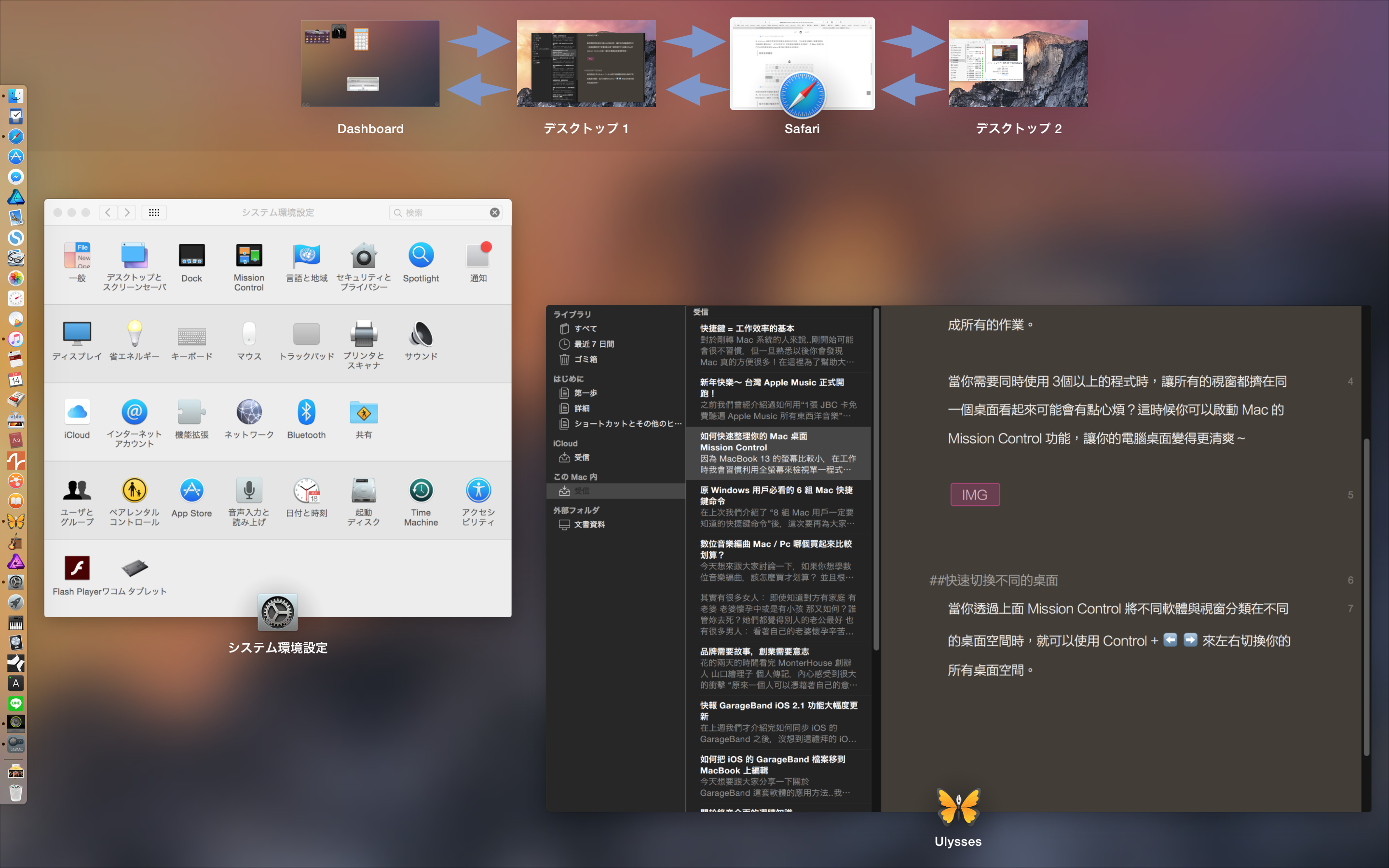
快速切換啟動中的程式
有別於桌面空間的切換,但卻有異曲同工之妙還有 Command + tab 的這組快捷鍵。利用這組快捷鍵組合你可以迅速的在不同程式之間切換,不需要在使用滑鼠點擊桌面空間,只要兩個按鍵就可以快速切換不同的程式。
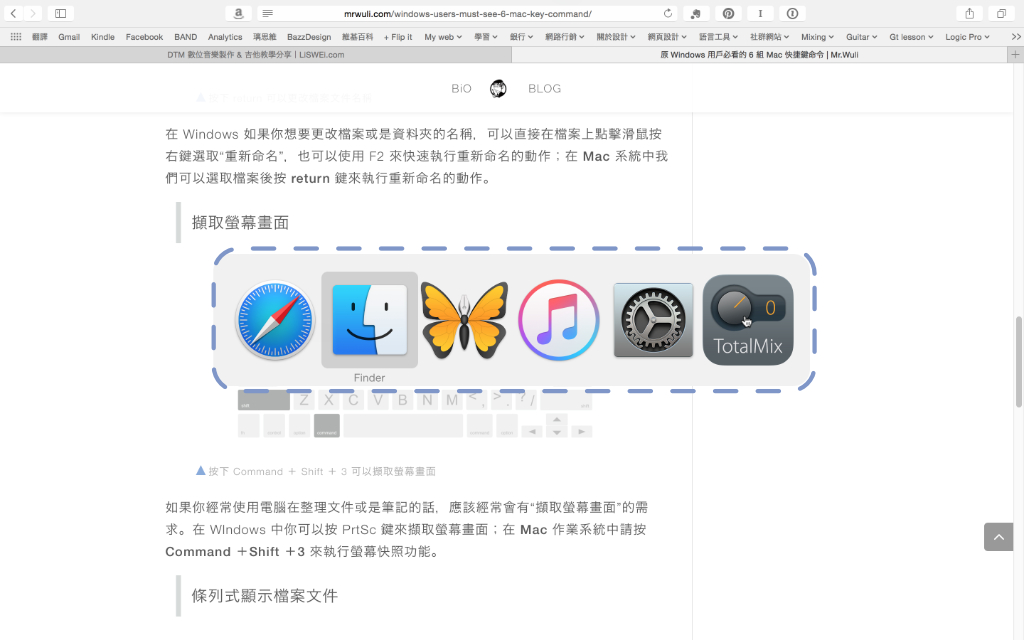
快速結束當前的程式軟體
如果你是剛切換到 Apple 系統的人也許不太清楚,在 Mac 系統所有的軟體除了視窗旁的關閉視窗按鈕外,在該程式的選單下還有一個結速軟體的命令;這是因為在 Mac 作業系統中,光是關閉視窗是不會關閉程式的,如果你希望完全關閉該程式的話,可以按下 Command + Q 還快速關閉正在運行的程式。
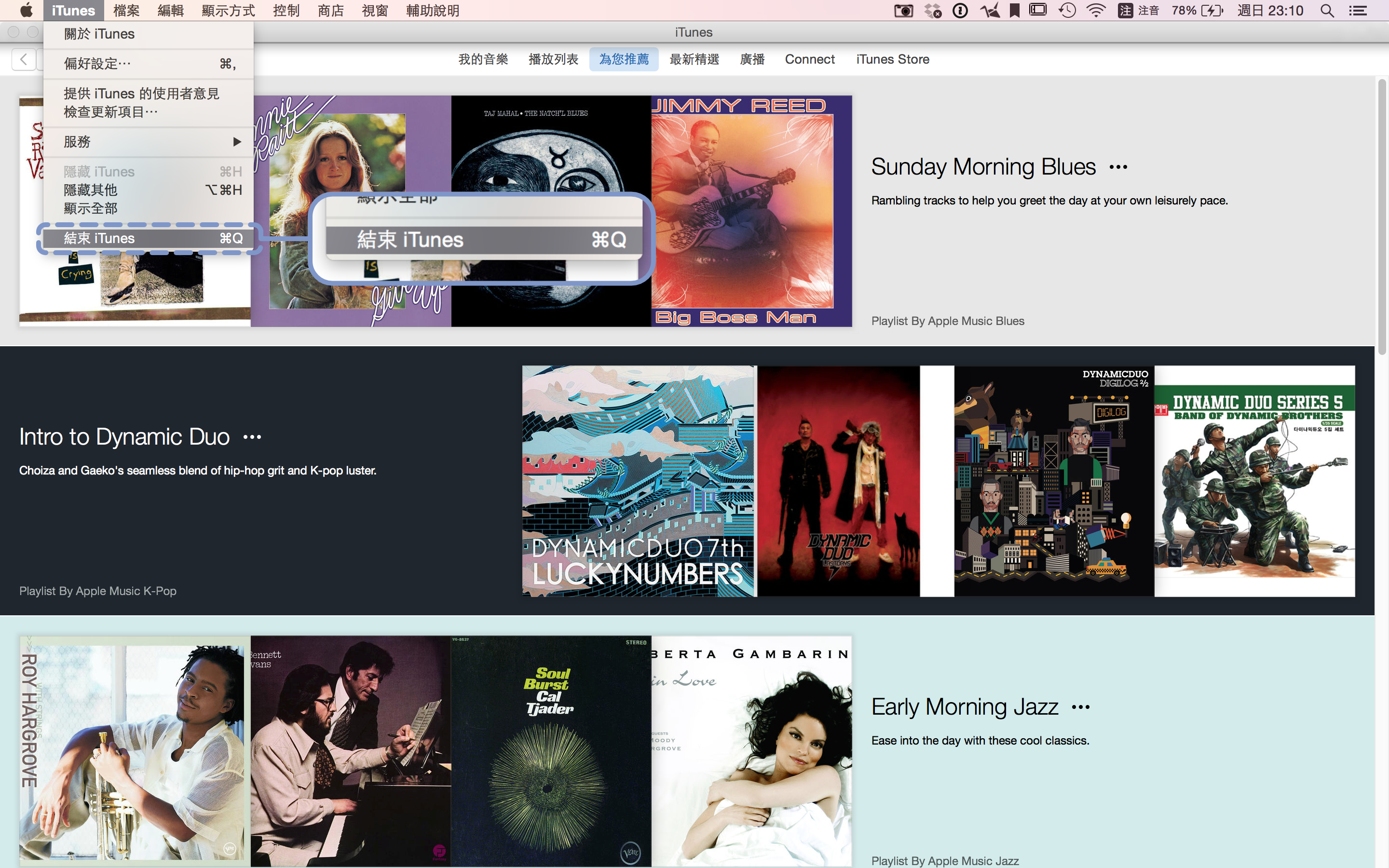
結束開啟中的程式軟體
與上一組快捷鍵擁有相同的功能,差別在於可以在放開放開 tap 鍵之後按 Q 鍵來結束程式。
暫時顯示桌面
當你同時開啟好幾個視窗但想快速回到桌面找檔案時,可以按下 fn + f11 來顯示桌面。常常習慣把檔案暫存在桌面的朋友可以多多利用這組快捷鍵~
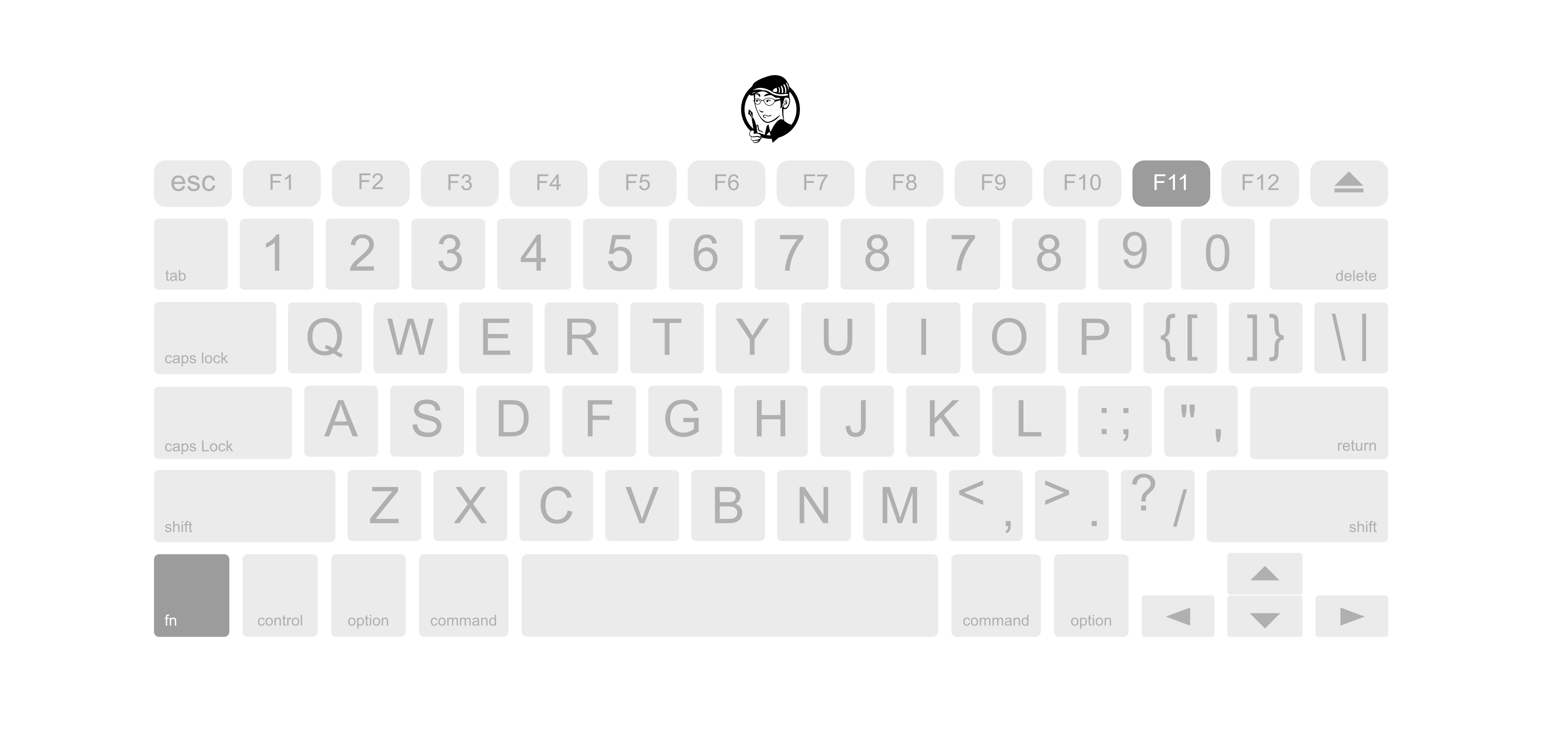
將檔案縮小到 Dock
簡單來說就是快速縮小視窗的功能,按下 Command + M 就可以將軟體視窗隱藏到 Dock 中,需要實在點擊 Dock 中的軟體 iCon 顯示視窗。
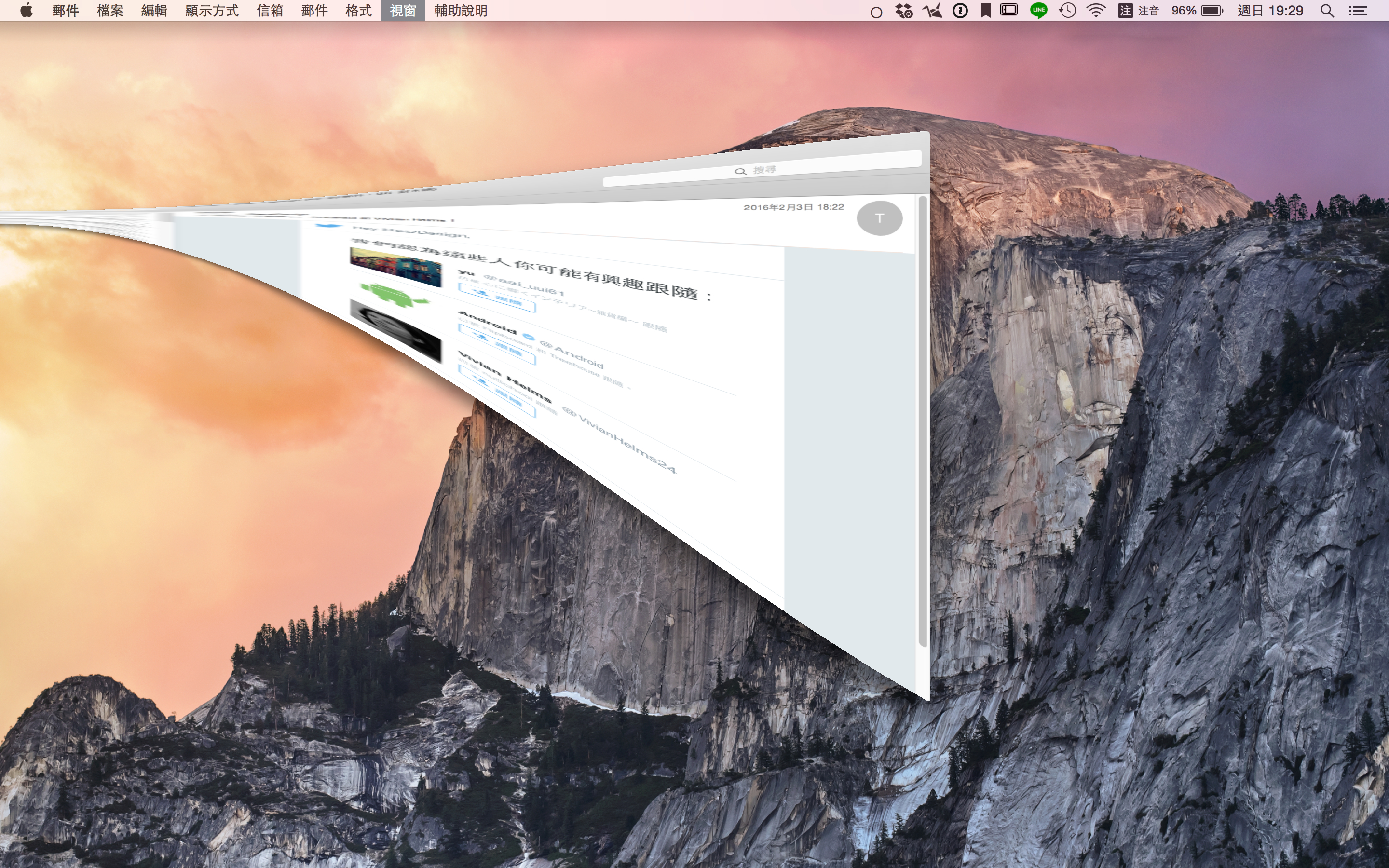
感謝閱讀與分享
以上就是幾個我在工作時會經常使用到的 “Mac 桌面整理快捷鍵”,希望能幫助到你~

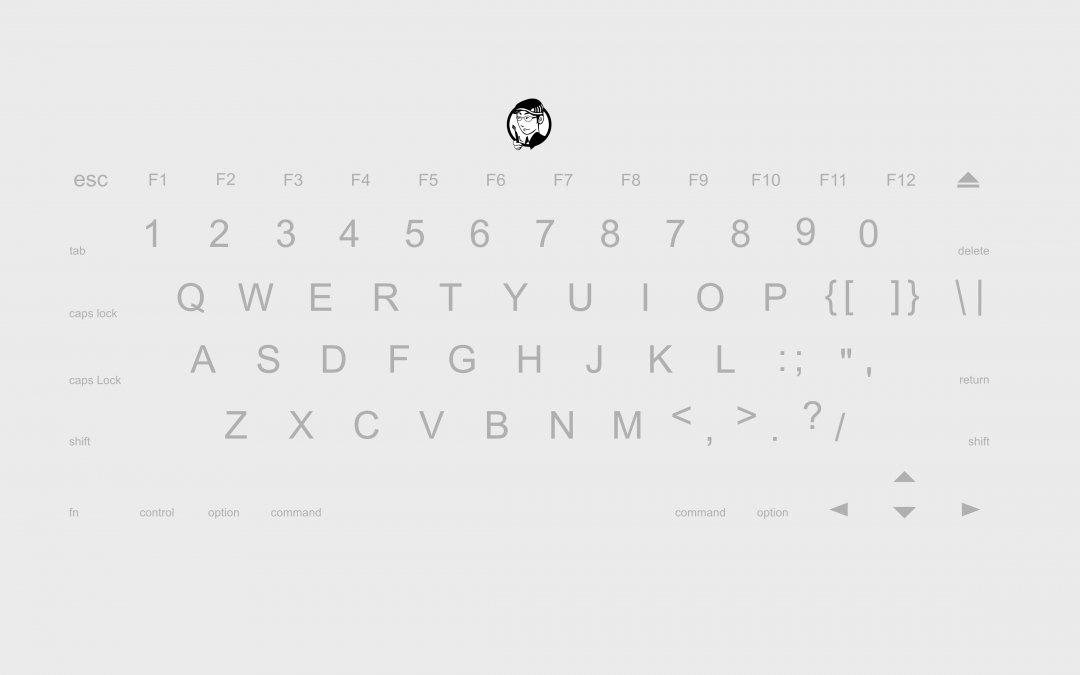
請問您上面寫文章的軟體 是什麼呀??
ULYSSES:https://www.ulyssesapp.com
您好,您得文章很棒,但是有點看不太清楚文章內容。
截圖給您操考